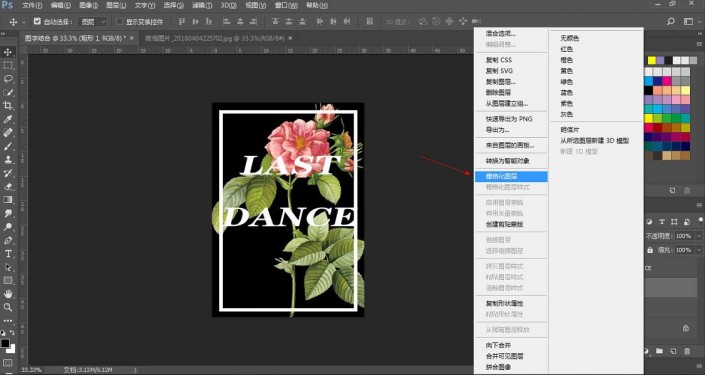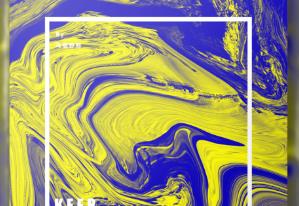海报制作,用PS设计一款漂亮的图文结合类型的创意海报
来源:公众号
作者:阿伟
学习:5801人次
本篇教程通过PS设计一款漂亮的图文结合类型的创意海报,整个教程比较简单,主要用到了蒙版功能,蒙版可谓是调色制图时候的精髓,注意一些细节就可以完成的很好,具体教程还是需要通过PS来制作一下,相信同学可以根据教程完成的更好,海报设计有的灵感来源于创意,具体还是要多看、多练习,才可以做漂亮的海报。
效果图:

操作步骤:
首先,创建如图大小的画布:
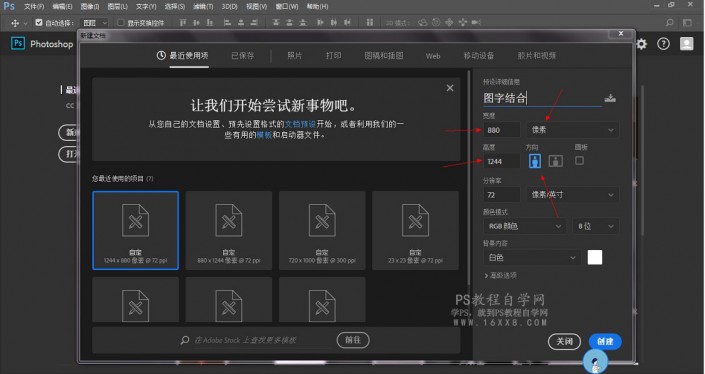
www.16xx8.com 导入一张网上下载的鲜花图片,布满画布:
 选择矩形工具。取消填充,白色描边,20像素(具体参数根据自己情况弄,我也是跟着感觉走)
在图中画出一定大小的白色矩形边框:
选择矩形工具。取消填充,白色描边,20像素(具体参数根据自己情况弄,我也是跟着感觉走)
在图中画出一定大小的白色矩形边框:
 点击文字工具。调节文字大小、间距、行距等参数,以此达到美感。
输“LAST DANCE”(输入你想的文字都可以),
鼠标右键单击边框图层,选择“栅格化图层”。再鼠标右键单击文字图层,选择“栅格化文字”。
从而将文字图层和边框图层都栅格化为图片格式了:
点击文字工具。调节文字大小、间距、行距等参数,以此达到美感。
输“LAST DANCE”(输入你想的文字都可以),
鼠标右键单击边框图层,选择“栅格化图层”。再鼠标右键单击文字图层,选择“栅格化文字”。
从而将文字图层和边框图层都栅格化为图片格式了:
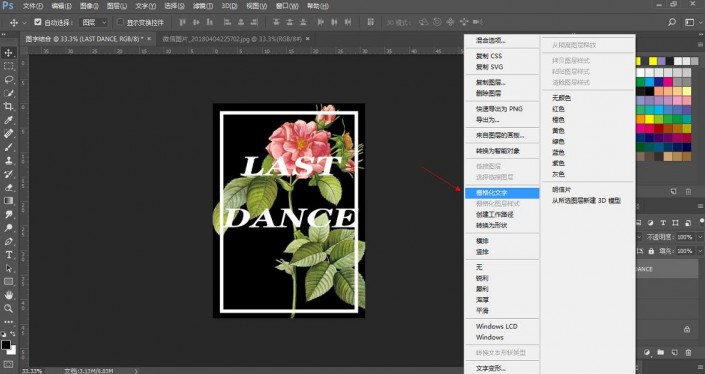 利用红框中的工具,选择图层,通过对三个主要图层调节相对位置,达到居中:
利用红框中的工具,选择图层,通过对三个主要图层调节相对位置,达到居中:
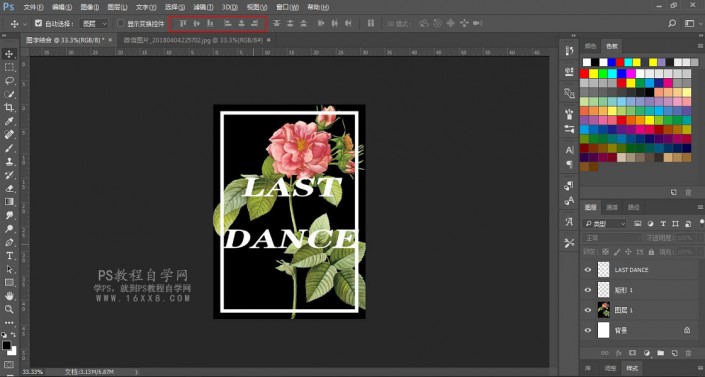 点击如图的图标,对“文字图层”和“边框图层”添加蒙版
选择画笔工具,前景色设置为黑色,背景色为白色
(提升:黑色画笔在白色蒙版中擦拭为擦除效果。如果擦拭过程中,对不该擦除的擦到了,可将画笔颜色更换为白色,对不该擦除的地方进行擦拭,可将其恢复。这就是蒙版的魅力之处!)
点击每个图层的蒙版,对相应图片进行擦除:
点击如图的图标,对“文字图层”和“边框图层”添加蒙版
选择画笔工具,前景色设置为黑色,背景色为白色
(提升:黑色画笔在白色蒙版中擦拭为擦除效果。如果擦拭过程中,对不该擦除的擦到了,可将画笔颜色更换为白色,对不该擦除的地方进行擦拭,可将其恢复。这就是蒙版的魅力之处!)
点击每个图层的蒙版,对相应图片进行擦除:
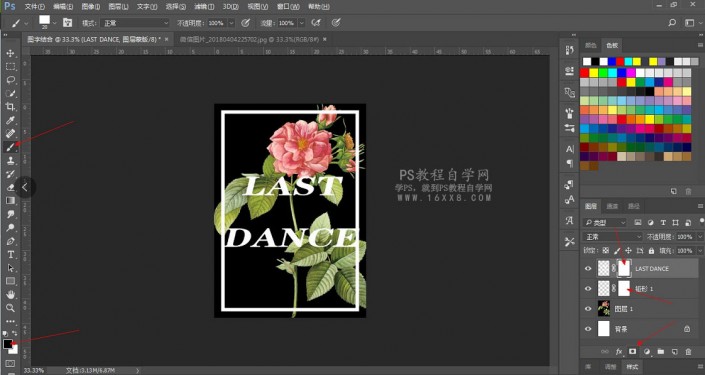 根据调节画笔样式、透明度、填充来对图片进行擦拭
(注:利用蒙版时,必须点击选择的是蒙版图层,而不是选择对应的图片图层)
利用画笔擦拭,注意细节问题
被叶子遮盖的字母应该擦除,如图:
根据调节画笔样式、透明度、填充来对图片进行擦拭
(注:利用蒙版时,必须点击选择的是蒙版图层,而不是选择对应的图片图层)
利用画笔擦拭,注意细节问题
被叶子遮盖的字母应该擦除,如图:
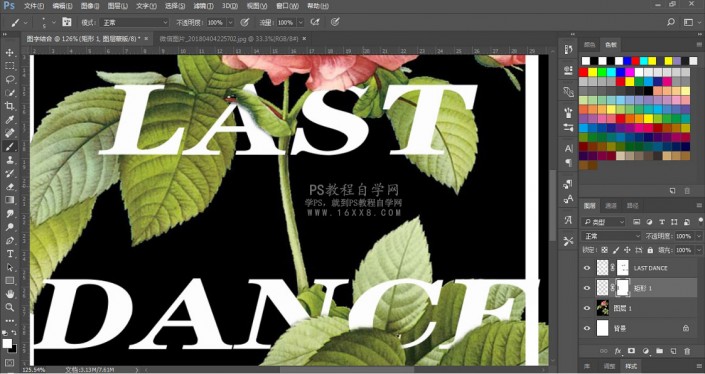 边框也要处理
处理细节问题,该擦除的擦除
擦除过度时,可调节白色画笔擦拭:
最后码字、排版看看成果:
边框也要处理
处理细节问题,该擦除的擦除
擦除过度时,可调节白色画笔擦拭:
最后码字、排版看看成果:

相信同学都已经了解制作方法了,快来根据教程来制作一下吧,只有动手练习才可以完成的很好。
学习 · 提示
相关教程
关注大神微博加入>>
网友求助,请回答!